Οι Φόρμες Google είναι ένα καταπληκτικό και διαισθητικό εργαλείο για τη συλλογή πληροφοριών από πελάτες, πελάτες και υπαλλήλους. Μπορείτε εύκολα να δημιουργήσετε και να προσαρμόσετε μια φόρμα, να τη μοιραστείτε με διάφορους τρόπους και, στη συνέχεια, να αναλύσετε τις απαντήσεις.
Εάν βρίσκεστε σε εργασιακή κατάσταση όπου έχετε απομακρυσμένη ομάδα, οι Φόρμες Google μπορούν να είναι μια αποτελεσματική μέθοδος για τη λήψη ενημερώσεων. Μπορείτε να το χρησιμοποιήσετε για ένα συγκεκριμένο έργο ή απλές ενημερώσεις εργασίας που ζητάτε καθημερινά ή εβδομαδιαίως.
Ξεκινήστε μια νέα φόρμα
Φόρμες Google προσφέρει μια ωραία επιλογή προτύπων που μπορούν να σας βοηθήσουν να ξεκινήσετε. Κάντε κλικ στο Συλλογή προτύπων στην κορυφή για να ελέγξετε πρότυπα για εργασία, προσωπικό και εκπαίδευση. Εάν δείτε κάποιο που έχει τα βασικά που χρειάζεστε, όπως οι τύποι ερωτήσεων, κάντε κλικ για να το χρησιμοποιήσετε.
Εάν όχι, μπορείτε να ξεκινήσετε από το μηδέν κάνοντας κλικ στην επιλογή Κενή κάτω Ξεκινήστε μια νέα φόρμα. Αυτό θα χρησιμοποιούμε για αυτό το σεμινάριο.
Το πρώτο πράγμα που πρέπει να κάνετε όταν δημιουργείτε μια νέα φόρμα είναι να το ονομάσετε. Δεδομένου ότι οι Φόρμες Google αποθηκεύουν την εργασία σας καθώς πηγαίνετε, θα γνωρίζετε πάντα ποια είναι η σωστή φόρμα αν το ονομάσετε εκ των προτέρων. Προαιρετικά, μπορείτε επίσης να προσθέσετε μια περιγραφή.

Εάν εισαγάγετε το όνομα στην ίδια τη φόρμα, αυτό το όνομα θα εμφανιστεί στο σημείο πάνω αριστερά από προεπιλογή. Αλλά μπορείτε να αλλάξετε αυτό το όνομα, καθώς και να επιλέξετε μια τοποθεσία για αυτό στο Google Drive, αν θέλετε.
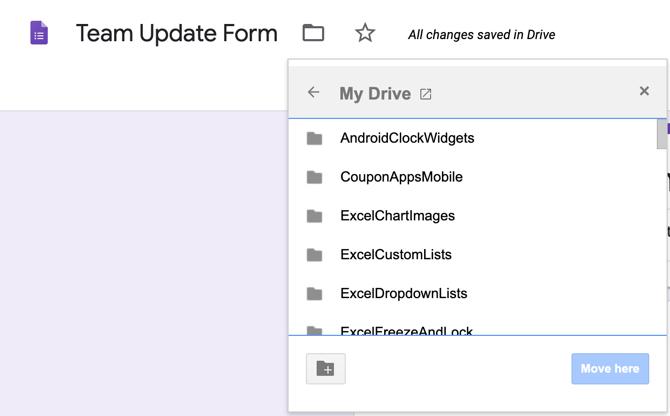
Προσθέστε τις ερωτήσεις φόρμας
Οι φόρμες Google σάς παρέχουν διάφορους τύπους ερωτήσεων που θα πρέπει να καλύπτουν κάθε περίπτωση. Από σύντομες απαντήσεις και παραγράφους έως πολλαπλές επιλογές, πλαίσια ελέγχου και αναπτυσσόμενα μενού, έχετε όλη την ευελιξία που θέλετε.
Βασικές λεπτομέρειες
Οι πιο λογικές ερωτήσεις για να ξεκινήσετε μια φόρμα ενημέρωσης ομάδας είναι το όνομα, η ημερομηνία και προαιρετικά η ώρα. Είτε χρησιμοποιείτε πρότυπο είτε την κενή φόρμα, θα έχετε ήδη μια ερώτηση για να ξεκινήσετε. Έτσι, μπορείτε απλώς να αλλάξετε αυτόν τον τύπο ερώτησης εάν είναι απαραίτητο και, στη συνέχεια, να κάνετε κλικ στο σύμβολο συν για να προσθέσετε περισσότερες ερωτήσεις.
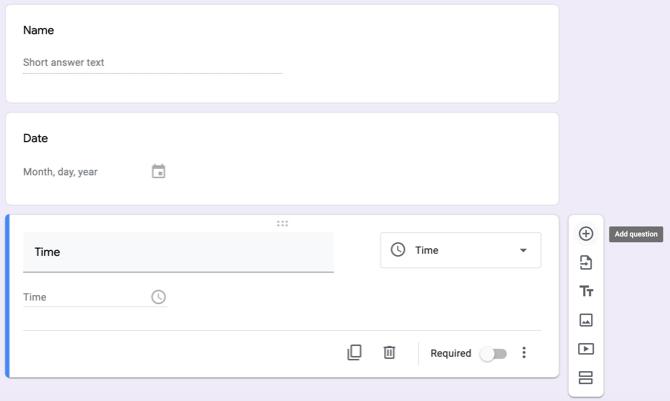
Για το όνομα του μέλους της ομάδας σας, επιλέξτε Σύντομη απάντηση ως τύπος ερώτησης. Στη συνέχεια, προσθέστε το όνομα της ερώτησης και ενεργοποιήστε την εναλλαγή για Απαιτείται.
Για την ημερομηνία που το μέλος της ομάδας συμπληρώνει τη φόρμα, κάντε κλικ στο συν σύμβολο για να προσθέσετε μια ερώτηση και επιλέξτε Ημερομηνία στο αναπτυσσόμενο πλαίσιο για τον τύπο της ερώτησης. Στη συνέχεια, προσθέστε το όνομα της ερώτησης, όπως Ημερομηνία και κάντε την ερώτηση που απαιτείται.
Εάν θέλετε το μέλος της ομάδας σας να εισαγάγει την ώρα που συμπληρώνει τη φόρμα, κάντε κλικ στο σύμβολο συν για να προσθέσετε μια ερώτηση και επιλέξτε χρόνος για τον τύπο. Μην ξεχάσετε να προσθέσετε το όνομα της ερώτησης και να το ζητήσετε, αν θέλετε.
Πολλαπλή επιλογή ή αναπτυσσόμενο μενού για τμήμα ή περιοχή
Εάν στέλνετε τη φόρμα ενημέρωσης σε πολλά άτομα, ίσως θελήσετε να προσθέσετε ερωτήσεις για πράγματα όπως τμήμα ή περιοχή. Οι τύποι ερωτήσεων πολλαπλής επιλογής και dropdown λειτουργούν τέλεια για αυτούς τους τύπους ερωτήσεων. Επιπλέον, μπορείτε να κάνετε τον αποκριτή να μετακινείται αυτόματα σε άλλες ερωτήσεις με βάση τις απαντήσεις τους.

Για τμήμα ή περιοχή, μπορείτε να χρησιμοποιήσετε το Πολλαπλή επιλογή τύπος ερώτησης εάν υπάρχουν μόνο λίγες απαντήσεις για να διαλέξετε και το Αναπτυσσόμενο μενού πληκτρολογήστε για να εξοικονομήσετε χώρο εάν υπάρχουν πολλές πιθανές απαντήσεις. Επιλέξτε τον τύπο της ερώτησής σας και, στη συνέχεια, προσθέστε κάθε απάντηση. Θα χρησιμοποιήσουμε πολλαπλές επιλογές.
Τώρα, ανάλογα με την απάντηση που επιλέγει ο ανταποκριτής, θέλουμε να τις μεταφέρουμε σε μια συγκεκριμένη ενότητα με συγκεκριμένες ερωτήσεις. Αυτό είναι ένα πολύ βολικό χαρακτηριστικό στις Φόρμες Google, επειδή μπορείτε να εξαλείψετε την ανάγκη οι ερωτηθέντες να παραλείψουν ερωτήσεις που δεν ισχύουν για αυτούς και να μεταβούν απευθείας σε αυτές που το κάνουν.
Κάτω δεξιά της ερώτησης, κάντε κλικ στο Περισσότερο κουμπί (τρεις κουκκίδες) και σημειώστε Μεταβείτε στην ενότητα με βάση την απάντηση. Στη συνέχεια, θα δείτε την ενημέρωση της ερώτησης με ένα σημείο για να προσθέσετε την ενότητα δίπλα σε κάθε απάντηση.
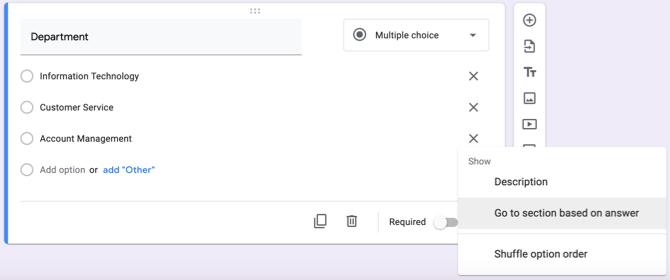
Εάν έχετε ήδη δημιουργήσει τις ενότητες σας, μπορείτε να επιλέξετε κάθε χρησιμοποιώντας τα αναπτυσσόμενα πλαίσια. Εάν όχι, συνεχίστε παρακάτω για να δημιουργήσετε μια ενότητα και, στη συνέχεια, επιστρέψτε για να ολοκληρώσετε αυτό το μέρος.

Χρησιμοποιήστε ξεχωριστές ενότητες για κάθε τμήμα ή περιοχή
Για να δημιουργήσετε μια ενότητα, κάντε κλικ στο κάτω κουμπί της κυμαινόμενης γραμμής εργαλείων για Προσθήκη ενότητας. Θα δείτε την ενότητα να εμφανίζεται και μπορεί να της δώσει το δικό της όνομα και περιγραφή. Με αυτόν τον τρόπο, θα δημιουργήσουμε μια ενότητα για όσους επιλέγουν την Πληροφορική για το τμήμα τους.

Θα προσθέσουμε μια ερώτηση για τα τρέχοντα έργα. Αυτό μας επιτρέπει να δούμε ποια έργα εργάζεται επί του παρόντος ο αποκριτής και τα πλαίσια ελέγχου τους επιτρέπουν να επιλέγουν περισσότερα από ένα. Έτσι, μπορείτε να επιλέξετε τα πλαίσια ελέγχου για τον τύπο ή μπορείτε να κάνετε αυτήν την ερώτηση ένα βήμα παραπέρα.
Ίσως για κάθε έργο που επιλέγουν, θέλετε να μάθετε την πρόοδό τους για αυτό. Αυτό είναι όπου το Πλέγμα πλαισίου ελέγχου ο τύπος είναι ιδανικός. Μπορείτε να εισάγετε κάθε φάση στην ενότητα Σειρές και κάθε έργο στην ενότητα Στήλες (ή αντίστροφα).
Εάν δώσετε τις απαντήσεις όπως περιγράφουμε, μπορείτε στη συνέχεια να κάνετε κλικ στο Περισσότερο κουμπί και επιλέξτε Περιορίστε σε μία απόκριση ανά στήλη. Με αυτόν τον τρόπο, ο ανταποκριτής μπορεί να επιλέξει μόνο μία φάση ανά έργο, κάτι που θα είχε νόημα.
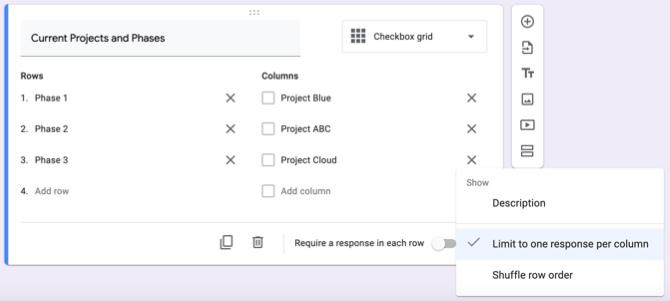
Έτσι, αυτό επιτρέπει στον ανταποκριτή να μην σας πει μόνο ποια έργα εργάζεται, αλλά και σε ποια φάση βρίσκεται για κάθε ένα. όλα με μία ερώτηση πλέγματος πλαισίου ελέγχου.
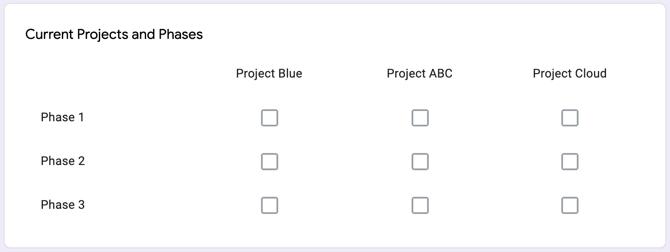
Στη συνέχεια, μπορείτε να δημιουργήσετε επιπλέον ενότητες και τις ερωτήσεις με τον ίδιο τρόπο.
Ένας άλλος τύπος ερώτησης που μπορεί να θέλετε να προσθέσετε είναι ένα Παράγραφος για ανατροφοδότηση. Αυτό επιτρέπει στον τύπο απόκρισης για τυχόν ζητήματα, ερωτήσεις ή άλλα σχόλια που έχουν με αρκετό χώρο.

Ελέγξτε τις απαντήσεις σας
Η προβολή των απαντήσεων από τη φόρμα σας δεν θα ήταν πιο εύκολη. Απλώς ανοίξτε τη φόρμα σας στις Φόρμες Google και πατήστε το Απαντήσεις καρτέλα στην κορυφή. Θα δείτε μια σύνοψη, μπορείτε να δείτε απαντήσεις κατά ερώτηση ή να δείτε μεμονωμένες απαντήσεις.
Οι Φόρμες Google σάς παρέχουν απαντήσεις σε κείμενο, καθώς και πολύχρωμα γραφήματα και γραφήματα για τις φόρμες σας. Και μπορείτε να εξαγάγετε τις απαντήσεις για προβολή εκτός σύνδεσης.
Για επιπλέον πληροφορίες σχετικά με την προβολή απαντήσεων ή τη δημιουργία εντύπων γενικά, ρίξτε μια ματιά στην εκτεταμένη μας οδηγός για τις Φόρμες Google Ο καλύτερος οδηγός για τις φόρμες Google που θα βρείτε ποτέΟι Φόρμες Google είναι ένα από τα καλύτερα δωρεάν εργαλεία ιστού που διατίθενται για τη συλλογή δεδομένων. Αυτός ο οδηγός Φόρμες Google θα σας δώσει όλα όσα χρειάζεστε για να αποκτήσετε βασικές δεξιότητες δημιουργίας φορμών. Διαβάστε περισσότερα .
Αποστολή υπενθυμίσεων μέσω email
Εάν ενεργοποιήσετε την επιλογή συλλογής διευθύνσεων email για τη φόρμα σας, μπορείτε στη συνέχεια να στείλετε υπενθυμίσεις σε όσους δεν συμπληρώνουν τη φόρμα. Αυτό είναι εξαιρετικά βολικό. Ωστόσο, υπάρχουν μερικά πράγματα που πρέπει να κάνετε και να έχετε κατά νου να λειτουργεί σωστά.
Αρχικά, ρυθμίστε τη φόρμα σας για να συλλέξετε τις διευθύνσεις. Κάντε κλικ στο Ρυθμίσεις κουμπί (εικονίδιο με το γρανάζι) επάνω δεξιά και επιλέξτε Γενικός στο αναδυόμενο παράθυρο. Επιλέξτε το πρώτο πλαίσιο για Συλλέξτε διευθύνσεις email και χτύπησε Αποθηκεύσετε.

Μια ερώτηση διεύθυνσης email θα εμφανιστεί αυτόματα στη φόρμα σας την οποία δεν μπορείτε να καταργήσετε και είναι μια απαιτούμενη ερώτηση.

Στη συνέχεια, πρέπει να στείλετε τη φόρμα σας στους συμμετέχοντες μέσω email. Κάντε κλικ Στείλετε και χρησιμοποιήστε το ΗΛΕΚΤΡΟΝΙΚΗ ΔΙΕΥΘΥΝΣΗ αυτί. Εισαγάγετε τις διευθύνσεις αυτών που θέλετε να συμπληρώσετε τη φόρμα, διαχωρισμένες με κόμματα και πατήστε Στείλετε.
Τώρα που οι Φόρμες Google γνωρίζουν σε ποιον στείλατε τη φόρμα, μπορεί να καθορίσει εάν θα ληφθούν απαντήσεις από αυτούς τους ανταποκριτές. Για να στείλετε υπενθυμίσεις μέσω email σε όσους δεν έχουν απαντήσει, ακολουθήστε αυτά τα βήματα.
- Ανοίξτε τη φόρμα σας και κάντε κλικ στο Απαντήσεις καρτέλα στην κορυφή.
- Θα δείτε ενότητες για το Ποιος απάντησε; και Αναμονή για X απαντήσεις.
- Στο τελευταίο, κάντε κλικ στο Αποστολή υπενθύμισης μέσω email.
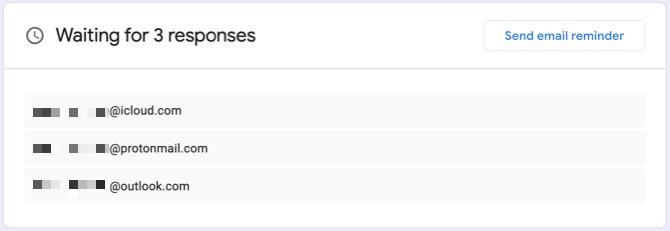
Θα εμφανιστεί το ίδιο παράθυρο που είδατε αρχικά όταν στείλατε τη φόρμα, που συμπληρώνεται με αυτές τις διευθύνσεις ηλεκτρονικού ταχυδρομείου από τις οποίες περιμένετε απαντήσεις. Αυτό σας επιτρέπει να τους στείλετε μια ευγενική υπενθύμιση για να συμπληρώσετε τη φόρμα ενημέρωσης.
Αντιγράψτε και χρησιμοποιήστε ξανά τη φόρμα σας
Αν σκοπεύετε να στέλνετε τακτικά τη φόρμα ενημέρωσης της ομάδας σας με μικρές αλλαγές στα ονόματα των έργων ή στα καθήκοντα εργασίας, για παράδειγμα, μπορείτε απλά να αντιγράψετε τη φόρμα σας και να την προσαρμόσετε ανάλογα με τις ανάγκες.
Ανοίξτε τη φόρμα σας και κάντε κλικ Περισσότερο (τρεις κουκκίδες) πάνω δεξιά. Διαλέγω Κάνε ένα αντίγραφο, δώστε ένα όνομα που έχετε αντιγράψει και κάντε κλικ στο Εντάξει για να το αποθηκεύσετε. Θα παρατηρήσετε επίσης ότι έχετε την επιλογή να το μοιραστείτε με τα ίδια άτομα, κάτι που είναι βολικό. Στη συνέχεια, μπορείτε να κάνετε τις προσαρμογές σας και να τις στείλετε.

Οι συνεπείς ενημερώσεις είναι εύκολες με τις φόρμες Google
Μπορεί να μοιάζει λίγο δουλειά για να δημιουργήσετε μια φόρμα ενημέρωσης ομάδας χρησιμοποιώντας τις Φόρμες Google στην αρχή. Αλλά αν το κάνετε, θα λάβετε τις ενημερώσεις και τις πληροφορίες που χρειάζεστε πραγματικά επειδή απαντούν σε ερωτήσεις που δημιουργείτε. Επιπλέον, μπορείτε εύκολα να αντιγράψετε και να χρησιμοποιήσετε ξανά τη φόρμα ξανά και ξανά.
Για περισσότερα, ρίξτε μια ματιά στο πώς να το κάνετε δημιουργήστε μια δωρεάν φόρμα επικοινωνίας ιστότοπου με τις Φόρμες Google Ή άλλο τρόποι με τους οποίους μπορείτε να χρησιμοποιήσετε τις Φόρμες Google για την επιχείρησή σας Πώς να χρησιμοποιήσετε τις φόρμες Google για την επιχείρησή σαςΜια φόρμα είναι ένας εύκολος τρόπος αυτοματοποίησης μιας επαναλαμβανόμενης εργασίας. Εδώ θα σας δείξουμε πώς μπορείτε να χρησιμοποιήσετε τις Φόρμες Google για συνήθεις εργασίες ή επιχειρηματικές ρουτίνες. Διαβάστε περισσότερα .
Αποκάλυψη συνεργατών: Αγοράζοντας τα προϊόντα που προτείνουμε, μπορείτε να διατηρήσετε ζωντανό τον ιστότοπο. Διαβάστε περισσότερα.
Με το πτυχίο της στην Πληροφορική, η Sandy εργάστηκε για πολλά χρόνια στον κλάδο της πληροφορικής ως Project Manager, Department Manager και PMO Lead. Στη συνέχεια αποφάσισε να ακολουθήσει το όνειρό της και τώρα γράφει για την τεχνολογία πλήρους απασχόλησης.

